1、在电脑上打开Photoshop软件,打开要设置马赛克的图片,如图1
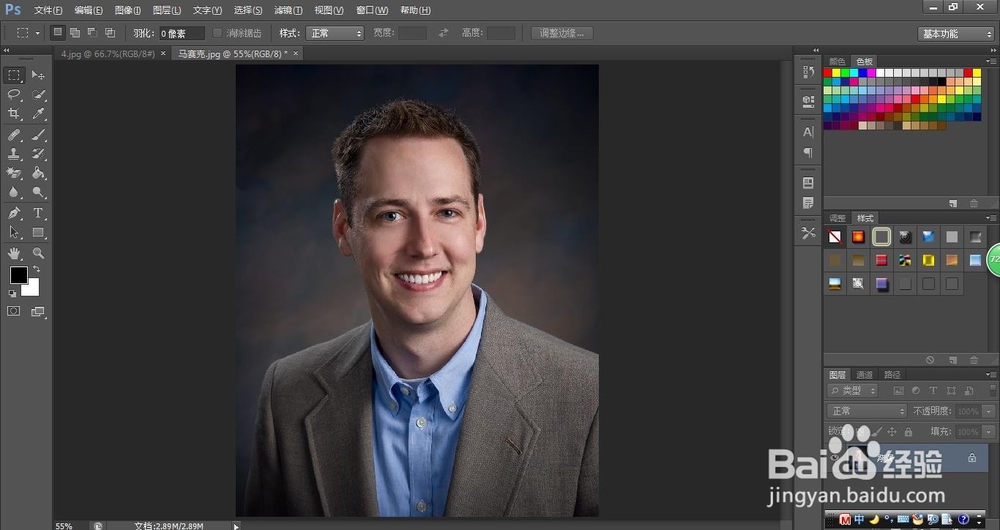
2、点击左方的“矩形选框”工具,如图2

3、框选出想要打上马赛克的范围,我现在是以人物的头部为马赛克范围,如图3

4、点击上方工具栏中的“滤镜”——在下拉选项中选择“像素化”——点击“马赛克”,如图4

5、在弹出的提示框中调整“单元格大小”,一般单元格的数值越大覆盖的效果更好,勾选预览后可以边调整边在左边的图片查看效果,调整好后,点击“确定”如图5
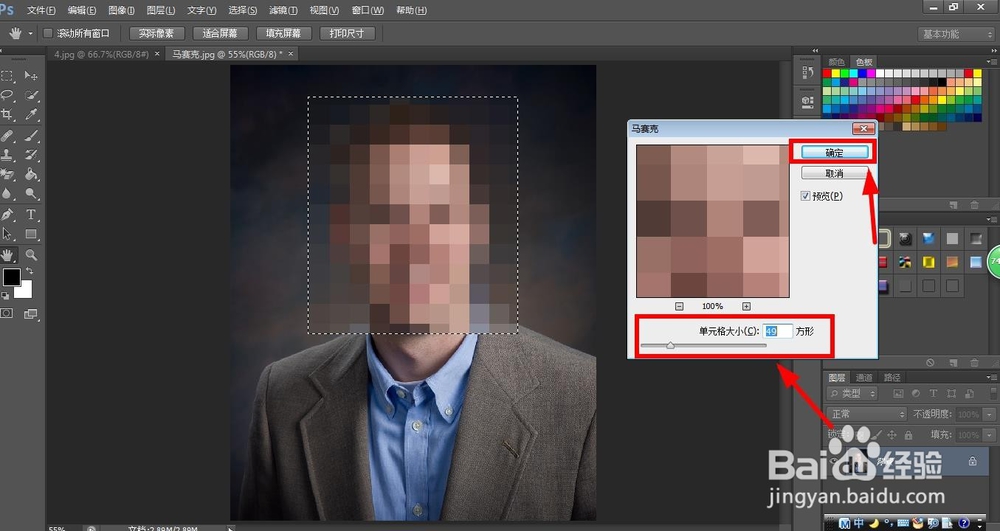
6、按住Ctrl+D取消选区,如图6

7、点击左上角的“文件”——点击“存储为”——选择保存路径——修改文件名——然后选择文件格式,一般图片都是JPEG格式——点击“保存”,如图7

8、在弹出的提示框中调整图像品质,点击“确定”,如图8

9、下面就是完成后的图片效果,完全看不出图片中是谁啦,如图9

